Вариант 2: сообщество
В случае с группой возможность включения комментариев не сильно отличается от профиля, что особенно касается видеозаписей. Однако подобные настройки по отношению к записям на стене и фотографиям все же имеют ощутимые отличия.
Инструкции для телефона
Если вы предпочитаете использовать мобильное приложение Вконтакте, то скрыть возможность комментирования на своей странице или в группе также можно в несколько прикосновений к дисплею смартфона. Давайте рассмотрим каждый пункт по отдельности.
К видео
Вы также можете скрыть комментирование и своих видеозаписей, но только тех, которые вы лично загрузили. Для этого сделайте следующее:
- Зайдите на свою страничку.
- Откройте раздел «Видео».
- Откройте ту видеозапись или альбом, комментирование которые хотите ограничить.
- Непосредственно вы увидите кнопку «Редактировать».
- При нажатии на нее появится поле, где напротив строки «Кто может комментировать это видео» нужно поставить значение «Только я».
Если вы добавили в свой каталог видео из других групп или со страничек других пользователей, используя кнопку «Добавить себе», то скрыть комментирование в этом случае не получится.
Важно! В соцсети можно прятать практически каждый блок информации по отдельности. Так, например, можно скрыть друзей всех сразу и по одному.
К записям
Запрет комментировать записи — это, пожалуй, самый радикальный и самый востребованный способ оградить себя от чужого мнения. В этом случае другие пользователи не смогут комментировать ни ваши посты, ни фотографии, находящиеся на стене вашего аккаунта.
Если другой человек видит, что не может прокомментировать ни один из ваших постов, то ,как правило, он уже не пытается это сделать ни в альбомах с фотографиями, ни в видеозаписях. Поэтому этот способ можно назвать оптимальным.
Чтобы отменить комментирование записей, сделайте следующее:
- Зайдите на свою страничку ВК.
- В правом верхнем углу нажмите на миниатюру вашей аватарки.
- В появившемся меню выберите «Настройки», а затем «Приватность».
- Прокрутите страницу вниз, до пункта «Записи на стене».
- Здесь в строке «Кто может комментировать мои записи» поставьте значение «Только я».
Как отключить комментирование постов в группе
Нужно знать, что только администраторы могут отключать комменты подписчиков. Заходим в свое сообщество. В правой части интерфейса выбираем вкладку «Управление». Открывается стек настроек. Выбираем строку «Разделы».
Открывается стек настроек. Выбираем строку «Разделы». Открывается стек настроек. Выбираем строку «Разделы».
Открывается стек настроек. Выбираем строку «Разделы».Напротив «Стена» нажимаем на слово «Открытая».
 Открывается стек действий. Выбираем строку «Закрытая».
Открывается стек действий. Выбираем строку «Закрытая». Открывается стек действий. Выбираем строку «Закрытая».
Открывается стек действий. Выбираем строку «Закрытая».Осталось только нажать на кнопку «Сохранить».
 Возвращаемся к странице сообщества. Видим, что больше нельзя комментировать посты в группе.
Возвращаемся к странице сообщества. Видим, что больше нельзя комментировать посты в группе. Возвращаемся к странице сообщества. Видим, что больше нельзя комментировать посты в группе.
Возвращаемся к странице сообщества. Видим, что больше нельзя комментировать посты в группе.
Возможно, вы не против того, чтоб появлялись обсуждения записи от лица обычных пользователей. Но не желаете, чтоб что-то писали администраторы других групп. Вы также можете настроить такую возможность.
Открываем свою группу. В правой части экрана в стеке задач выбираем строку «Управление».
На стене
1. Два раза жмём на иконку «Аккаунт». 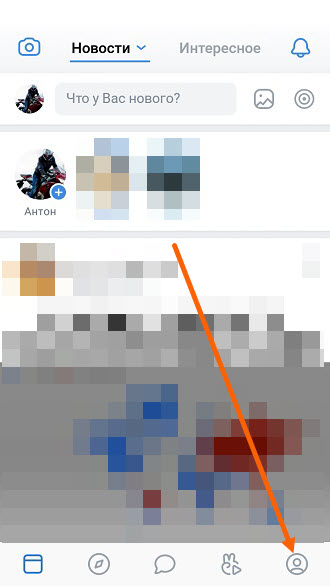
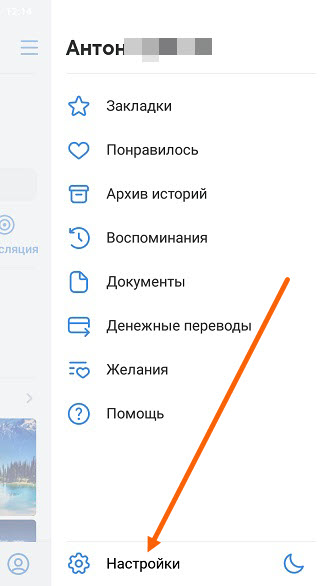
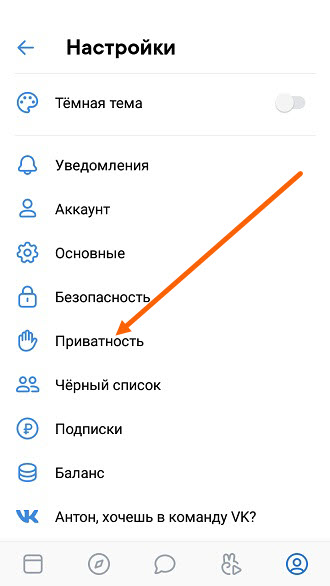
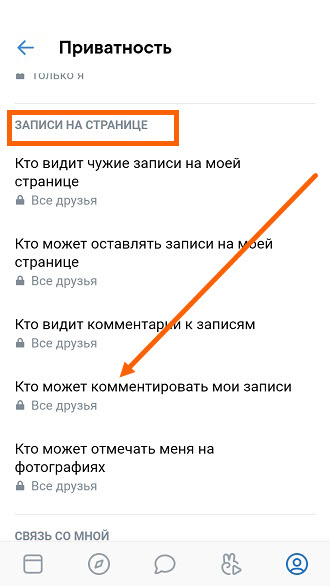
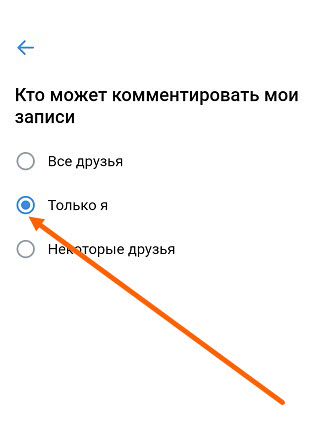
Как видите, всё очень просто.
Ограничение комментирования для альбомов
Чтобы ограничить возможность комментирования для определенных пользователей ВКонтакте необходимо изменить параметры для каждого альбома или задать их при создании нового. Выполняется задача следующим образом:
- В блоке слева кликнуть на «Фотографии».
- Нажать «Показать все ** альбомов», чтобы увидеть полный список.
- Отыскать требуемый альбом, навести курсор на его главную картинку.
- Кликнуть по карандашу, который появился в правом верхнем углу.
Подобную процедуру необходимо провести в отношении всех альбомов, комментирование которых требуется ограничить. При создании нового альбома появится аналогичное окно, поэтому трудностей с настройкой доступа не возникнет.
Выбор варианта отключения возможности комментирования зависит от местонахождения фотографии. Для ленты это раздел «Приватность» в основных настройках, для альбома – окно с установкой индивидуальных параметров. Единожды ограничив круг пользователей, больше не придется волноваться по поводу неприятных записей под своими снимками.
Отключаем обсуждение записей на своей стене
Зайдя в свой аккаунт, нажимаем на галочку, находящуюся в конце верхней панели задач. Во всплывшем меню останавливаем свой выбор на «Настройках».
Во всплывшем меню останавливаем свой выбор на «Настройках». Во всплывшем меню останавливаем свой выбор на «Настройках».
Во всплывшем меню останавливаем свой выбор на «Настройках».В окне «Общее» выбираем строку «Отключить комментирование …», ставим галочку.
 Можно пойти другим путем. Выбираем вкладку «Приватность», находящуюся в правой области интерфейса.
Можно пойти другим путем. Выбираем вкладку «Приватность», находящуюся в правой области интерфейса. Можно пойти другим путем. Выбираем вкладку «Приватность», находящуюся в правой области интерфейса.
Можно пойти другим путем. Выбираем вкладку «Приватность», находящуюся в правой области интерфейса.Спускаемся вниз по странице.
 Оказавшись в разделе «Записи на …», напротив предложения «Кто может комментировать …» нажимаем на «Только друзья». Во всплывшем стеке вариантов выбираем «Только я».
Оказавшись в разделе «Записи на …», напротив предложения «Кто может комментировать …» нажимаем на «Только друзья». Во всплывшем стеке вариантов выбираем «Только я». Оказавшись в разделе «Записи на …», напротив предложения «Кто может комментировать …» нажимаем на «Только друзья». Во всплывшем стеке вариантов выбираем «Только я».
Оказавшись в разделе «Записи на …», напротив предложения «Кто может комментировать …» нажимаем на «Только друзья». Во всплывшем стеке вариантов выбираем «Только я».
Отключение комментов к фото
Запретить оставлять обсуждения можно, зайдя в редактирование альбома, а не, открыв отдельную фотографию.
Под фото
1. Запускаем приложение, далее переходим в свой аккаунт. 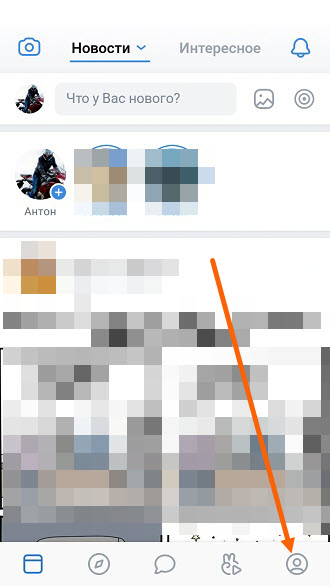
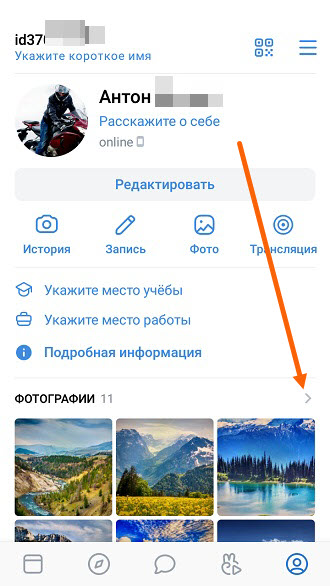
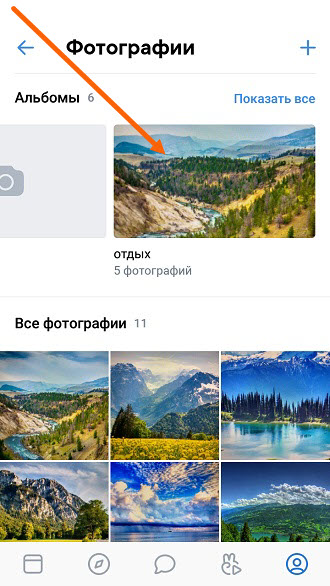
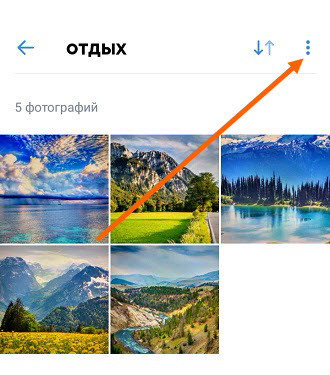
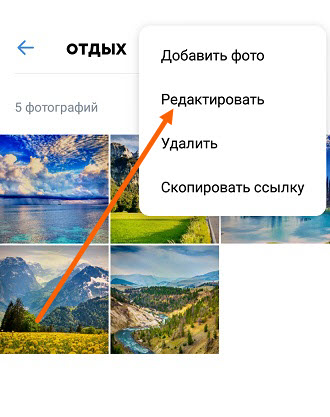
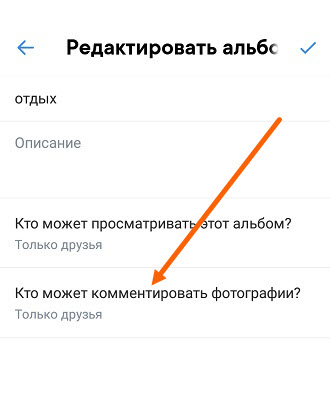
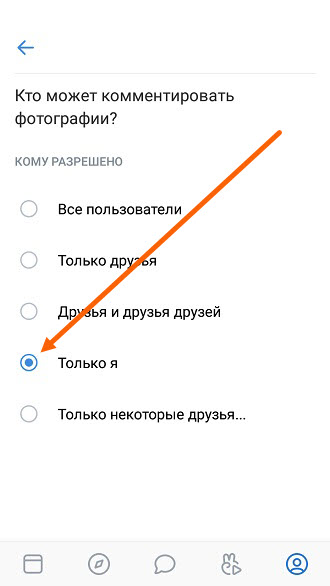
Полная версия
Возможность создания комментариев имеет прямое отношение к параметрам приватности, о которых мы уже рассказывали в одной из статей. Если у вас будут побочные вопросы, обязательно обращайтесь к инструкции по ссылке.
